PHP环境搭建(Windows8.1+IIS8.5+PHP5.6+PHPStorm),windows8.1phpstorm
PHP环境搭建(Windows8.1+IIS8.5+PHP5.6+PHPStorm),windows8.1phpstorm
本随笔仅供初学者参考!作者:ShintoRuan ,转载注明出处:ShintoRuan
第一次接触php是在2014-5月份左右,当时是自己的主攻方向是C#,对php比较排斥, 其中很多一部分原因,就是PHP的断点调试一直无法配置成功,用echo打印日志的方式排错,使得自己对php心生怨恨,而错失了深入学习php的好机会。这次写这篇随笔,一方面是记录自己php方向的起航,另一方面也是希望能帮助刚接触php的初学者么,能够顺利的配置php的环境,而不至于对php产生恐惧。
一、系统环境简介
Windows系统是一个非常常见的系统。相信这里也不用多做解释。那么如何开启IIS(win8.1),其实网上已经有很多教程,我这里只做简单的介绍。
①安装.net fromework 3.5
IIS运行需要依赖.net3.5,因此第一步就是安装.net fromework3.5。安装方法大致有两种,一种是在线下载,速度非常慢(真的非常慢),这里给大家介绍第二种,离线安装.net fromework3.5。找到安装win8的iso文件,加载到虚拟光驱中,如果有刻U盘系统的插入U盘即可。运行 “命令提示符(管理员)”(右键桌面的Win图标),输入命令“dism.exe /online /enable-feature /featurename:NetFX3 /Source:V:\sources\sxs”,V盘表示虚拟光驱的盘符或U盘的盘符。
②开启IIS
做开发的,开启IIS应该是小case了。这里就不多说了。
二、预先工作
①环境及IDE等文件下载
以下为参考网址,如无法打开或变动,请自行搜索,获取最新版本文件请行搜索,以下链接版本日期:2015-4-29最新
PHP Manager:http://www.iis.net/downloads/community/2010/09/php-manager-for-iis-7
PHP:http://windows.php.net/download
XDebug:http://xdebug.org/
PHPStrom:http://www.jetbrains.com/phpstorm/
Xdebug Helper:http://www.chromein.com/crx_11294.html
②安装
初始的IIS是不支持php的,所以我们先下载了PHP Manager这个工具,安装成功后,可以在IIS中看到php manager的图标,如下图:
进入php manager。后续配置比较简单,请自行百度,本文文的重点是讲断点调试,所以就不多啰嗦了。php配置完成后会看到如下界面:
将下载下来xdebug的解压文件复制到php目录的ext文件夹中
接下来就是IDE的安装了,PHPStorm安装还是很简单的,这里也不做多说,Xdebug helper是Chrome的一个扩展工具,在浏览器中输入chrome://extensions/,然后将下载下来的crx文件拖入该页面就可以了。
三、配置
①Xdebug
Xdebug的配置网上一搜一大片,这里只给出我的配置,在php.ini文件中,加入以下代码,注意其中几个文件的位置。
<span>[Xdebug] ;xdebug配置 zend_extension</span>=<span>"</span><span>D:/php/php-5.6.8-nts-Win32-VC11-x64/ext/php_xdebug-2.3.2-5.6-vc11-nts-x86_64.dll</span><span>"</span><span> ;载入Xdebug xdebug.idekey</span>=<span>"</span><span>PHPSTORM</span><span>"</span><span> xdebug.profiler_enable</span>=<span>on xdebug.trace_output_dir</span>=<span>"</span><span>D:/php/xdebug-log</span><span>"</span><span> ;xdebug 的数据文件目录 xdebug.profiler_output_dir</span>=<span>"</span><span>D:/php/xdebug-log</span><span>"</span><span> ;xdebug 的数据文件目录 xdebug.auto_trace </span>=<span> On ;开启自动跟踪 xdebug.show_exception_trace </span>=<span> On ;开启异常跟踪 xdebug.remote_autostart </span>=<span> Off ;开启远程调试自动启动 xdebug.remote_enable </span>=<span> On ;开启远程调试 xdebug.remote_handler</span>=<span>dbgp ;用于zend studio远程调试的应用层通信协议 xdebug.remote_host</span>=<span>localhost ;允许连接的zend studio的IP地址 xdebug.remote_port</span>=<span>9001</span><span> ;反向连接zend studio使用的端口 xdebug.collect_vars </span>=<span> On ;收集变量 xdebug.collect_return </span>=<span> On ;收集返回值 xdebug.collect_params </span>=<span> On ;收集参数 xdebugbug.max_nesting_level </span>= <span>10000</span> ;如果设得太小,函数中有递归调用自身次数太多时会报超过最大嵌套数错
②PHPStorm
进入php设置
选择php语言设置
添加解释器,其实如果你在IIS中运行,是不用添加解释器的,不过如果直接通过phpstorm来打开你的php代码则需要添加解释器,如下,按Alt+F2。通过解释器运行php,是不需要安装IIS的
接下来就是配置phpStorm的debug了。其实phpstorm的debug基本都有默认设置了,但我们最好还是要修改一下,因为可能9000端口被其他应用占用了。所以我们需要更改为其他端口,例如9001
注意:这里的端口要与php.ini中xdebug中的端口配置一致,请看上面的配置代码。
<span> xdebug.remote_port=9001<span> ;反向连接zend studio使用的端口<br /><span><br /><strong><span> <span>③xdebug helper</span></span> </strong><br /><br />它是Chrome的一个插件,真的很好用,配置很简单,直接上图<br /><br />到这配置基本结束了。下面我们测试一下。<br /><br /><span><strong>四、断点调试测试</strong></span><br /><br /> <strong><span>①找到页面,开启调试,点击小虫,选择Debug。</span></strong><br /><br /><br /><span><strong>②PHPstorm开启监听</strong></span><br /><br /><br /><br /><strong>刷新http://localhost/php/FirstPHP.php页面</strong><br /><br /><br /><strong>运行结果:</strong><br /><br /><br />结果运行正确,到此本篇文章也就结束了,希望能对观者有所帮助。<br /><br /></span></span></span>

Heiße KI -Werkzeuge

Undresser.AI Undress
KI-gestützte App zum Erstellen realistischer Aktfotos

AI Clothes Remover
Online-KI-Tool zum Entfernen von Kleidung aus Fotos.

Undress AI Tool
Ausziehbilder kostenlos

Clothoff.io
KI-Kleiderentferner

AI Hentai Generator
Erstellen Sie kostenlos Ai Hentai.

Heißer Artikel

Heiße Werkzeuge

Notepad++7.3.1
Einfach zu bedienender und kostenloser Code-Editor

SublimeText3 chinesische Version
Chinesische Version, sehr einfach zu bedienen

Senden Sie Studio 13.0.1
Leistungsstarke integrierte PHP-Entwicklungsumgebung

Dreamweaver CS6
Visuelle Webentwicklungstools

SublimeText3 Mac-Version
Codebearbeitungssoftware auf Gottesniveau (SublimeText3)

Heiße Themen
 1375
1375
 52
52
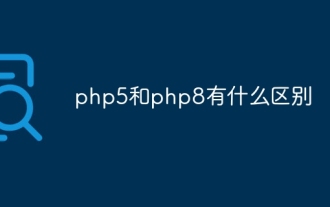 Was ist der Unterschied zwischen PHP5 und PHP8?
Sep 25, 2023 pm 01:34 PM
Was ist der Unterschied zwischen PHP5 und PHP8?
Sep 25, 2023 pm 01:34 PM
Die Unterschiede zwischen PHP5 und PHP8 bestehen in Bezug auf Leistung, Sprachstruktur, Typsystem, Fehlerbehandlung, asynchrone Programmierung, Standardbibliotheksfunktionen und Sicherheit. Detaillierte Einführung: 1. Leistungsverbesserung: PHP8 führt einen JIT-Compiler ein, der einige hochfrequente Ausführungscodes kompilieren und optimieren kann, wodurch die Ausführungsgeschwindigkeit verbessert wird. PHP8 führt einige neue Sprachstrukturen und Funktionen ein. PHP8 unterstützt benannte Parameter, sodass Entwickler Parameternamen anstelle der Parameterreihenfolge usw. übergeben können.
 So ändern Sie Port 80 in PHP5
Jul 24, 2023 pm 04:57 PM
So ändern Sie Port 80 in PHP5
Jul 24, 2023 pm 04:57 PM
So ändern Sie Port 80 in PHP5: 1. Bearbeiten Sie die Portnummer in der Apache-Serverkonfigurationsdatei. 2. Bearbeiten Sie die PHP-Konfigurationsdatei, um sicherzustellen, dass PHP auf dem neuen Port funktioniert. 3. Starten Sie den Apache-Server neu Beginnen Sie mit der Ausführung auf dem neuen Port.
 So lösen Sie das Problem, dass PHP5 Port 9000 nicht überwacht
Jul 10, 2023 pm 04:01 PM
So lösen Sie das Problem, dass PHP5 Port 9000 nicht überwacht
Jul 10, 2023 pm 04:01 PM
Lösungsschritte für PHP5, das Port 9000 nicht überwacht: 1. Überprüfen Sie die PHP-FPM-Konfigurationsdatei. 2. Starten Sie den PHP-FPM-Dienst neu. 3. Schalten Sie die Firewall aus oder konfigurieren Sie die Portweiterleitung. 4. Überprüfen Sie, ob andere Prozesse Port 9000 belegen.
 Was ist der Unterschied zwischen der PHP7- und der PHP5-Syntax?
Jul 10, 2023 pm 03:25 PM
Was ist der Unterschied zwischen der PHP7- und der PHP5-Syntax?
Jul 10, 2023 pm 03:25 PM
Die Syntaxunterschiede zwischen PHP7 und PHP5 sind: 1. PHP7 führt strikte Typdeklarationen ein, während der Typ von PHP5-Variablen implizit ist. 2. PHP7 führt Unterstützung für Skalartypdeklarationen ein, PHP5 jedoch nicht. 3. PHP7 führt den NULL-Merge-Operator ein PHP5 prüft, ob eine Variable existiert und nicht null ist. Sie müssen eine bedingte Anweisung verwenden. 4. PHP7 fügt einen neuen Vergleichsoperator „<=>“ hinzu, PHP5 führt jedoch keine neue Funktion ein, während PHP5 nicht.
 Was sind die Unterschiede zwischen der Version von PHP7 und 5?
Sep 15, 2023 pm 04:11 PM
Was sind die Unterschiede zwischen der Version von PHP7 und 5?
Sep 15, 2023 pm 04:11 PM
Zu den Unterschieden zwischen der Version von PHP 7 und 5 gehören Leistungsverbesserungen, Skalartypdeklarationen, Rückgabewerttypdeklarationen, Verbesserungen bei der Ausnahmebehandlung, anonyme Klassen, Syntaxverbesserungen, neue Operatoren, verbesserte Fehlerbehandlung und die Entfernung einiger alter Funktionen. Detaillierte Einführung: 1. Leistungsverbesserung: PHP7 führt eine neue Zend-Engine mit dem Namen Zend Engine 3.0 ein. Die Leistung von PHP7 ist etwa doppelt so hoch wie die von PHP5, hauptsächlich durch verbesserte Speicherverwaltung, optimierte Funktionsaufrufe und Ausnahmebehandlung , verbesserte Speicherbereinigung usw.
 So lösen Sie das Problem, dass PHP5 Port 9000 nicht überwacht
Mar 21, 2023 pm 04:32 PM
So lösen Sie das Problem, dass PHP5 Port 9000 nicht überwacht
Mar 21, 2023 pm 04:32 PM
Bei der Verwendung von PHP5 kann es bei einigen Benutzern vorkommen, dass Port 9000 nicht abgehört werden kann. Zu diesem Zeitpunkt müssen wir einige Konfigurations- und Fehlerbehebungsarbeiten durchführen, um dieses Problem zu lösen.
 So ändern Sie Port 80 in PHP5
Mar 21, 2023 pm 04:32 PM
So ändern Sie Port 80 in PHP5
Mar 21, 2023 pm 04:32 PM
Wenn Sie ein Website-Administrator sind, kann es vorkommen, dass Sie den PHP5-Port vom Standardport 80 ändern müssen. Dieser Vorgang kann etwas eilig sein, aber solange Sie die folgenden Schritte befolgen, wird er problemlos abgeschlossen.
 Besprechen Sie die Syntaxunterschiede zwischen PHP7 und PHP5
Mar 21, 2023 pm 07:10 PM
Besprechen Sie die Syntaxunterschiede zwischen PHP7 und PHP5
Mar 21, 2023 pm 07:10 PM
PHP ist eine weit verbreitete serverseitige Programmiersprache zur Entwicklung dynamischer Websites und Anwendungen. In den letzten Jahren hat die Veröffentlichung von PHP7 einige Aufmerksamkeit erregt. PHP7 weist gegenüber früheren Versionen (z. B. PHP5) viele Verbesserungen und Optimierungen auf. In diesem Artikel werden wir die Syntaxunterschiede zwischen PHP7 und PHP5 untersuchen.




